
알다시피, 일반 다기능 장치는 설치된 드라이버가있는 상태에서만 작동합니다. Ricoh Aficio SP 100Su도 적용됩니다. 이 MFP에 소프트웨어를 검색하고 설치하는 가능한 방법을 분석 할 것입니다. 모든 것을 순서대로 고려해 보겠습니다.
MFP Ricoh Aficio SP 100Su 용 드라이버를 다운로드하십시오
아래에 제공된 방법의 구현으로 이동하기 전에 장치의 패키지를 숙지하는 것이 좋습니다. 보통 상자에 필요한 모든 파일이있는 CD가 있습니다. 단순히 드라이브에 넣고 설치하십시오. 어떤 이유로 불가능하거나 디스크가 단순히 누락 된 경우 다른 옵션을 사용하십시오.방법 1 : 공식 사이트 Ricoh.
가장 효과적인 옵션은 최신 파일 버전을 다운로드하기 때문에 제조업체의 공식 웹 사이트에서 소프트웨어를 검색하고 다운로드하는 것입니다. 찾는 과정은 다음과 같습니다.
Ricoh의 공식 웹 사이트로 이동하십시오
- 위의 링크를 클릭하여 Ricoh의 기본 페이지를 엽니 다.
- 상단 패널에서 "지원"버튼을 찾아 클릭하십시오.
- "Ricoh Office 제품 용 다운로드 범주로 이동하는"데이터베이스 및 지원 정보 "섹션에 소스를 제공합니다.
- 사용 가능한 모든 제품 목록을 표시합니다. 다기능 장치를 놓고 모델을 선택하십시오.
- 게시 페이지에서 "드라이버 및 소프트웨어"문자열을 클릭하십시오.
- 먼저 운영 체제가 자동으로 실행되지 않은 경우를 결정하십시오.
- 편리한 드라이버 언어를 선택하십시오.
- 일련의 파일로 원하는 탭을 열고 "다운로드"를 클릭하십시오.



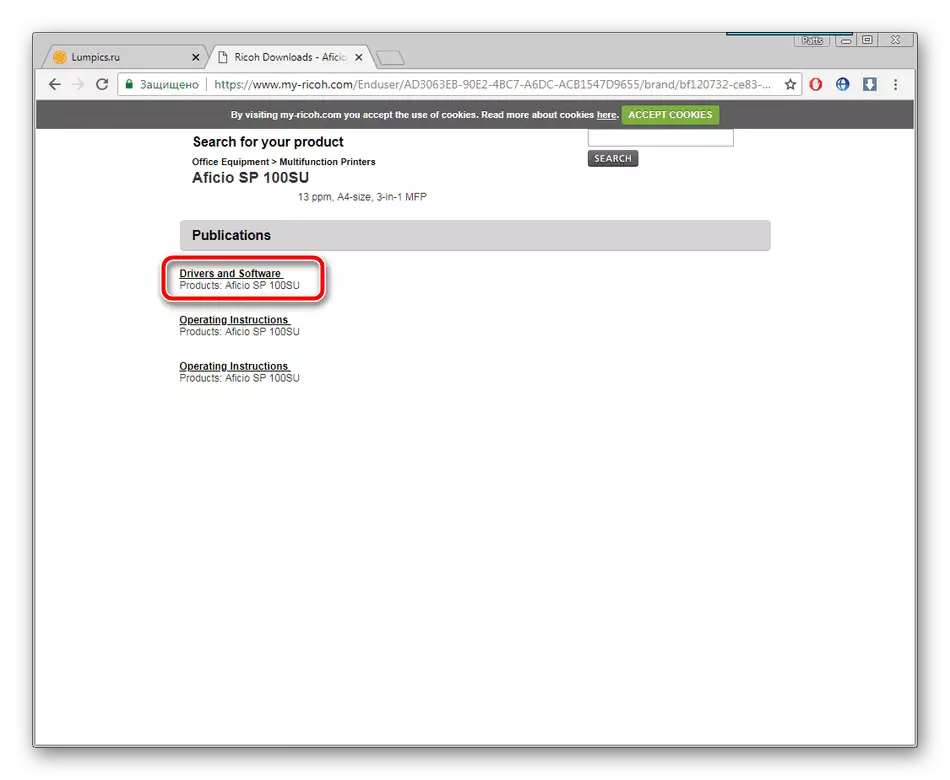
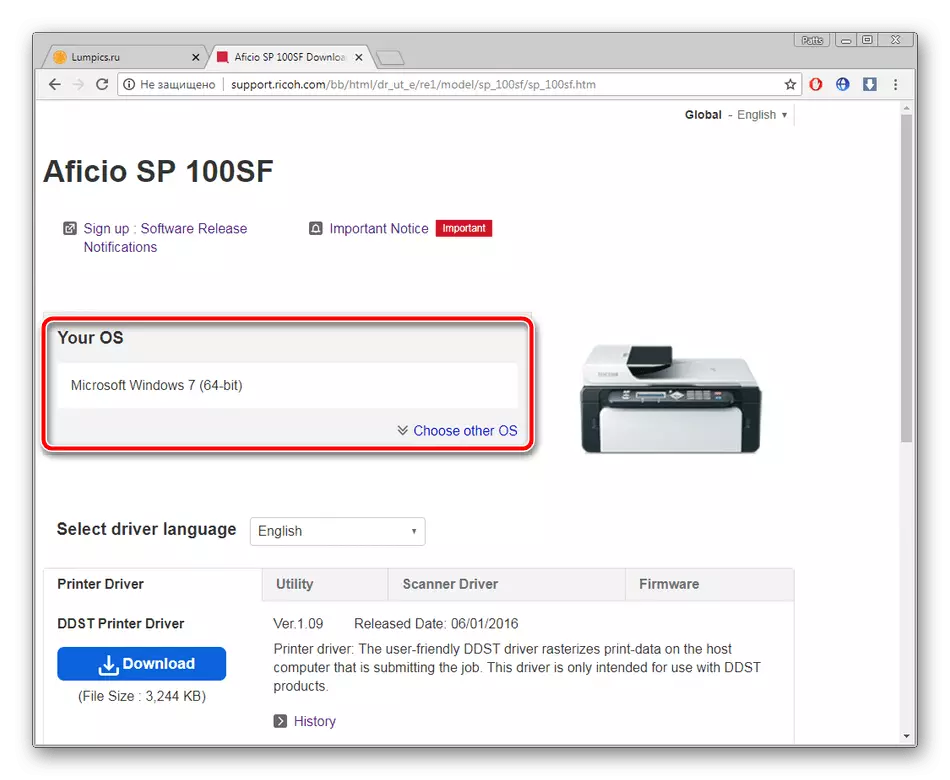

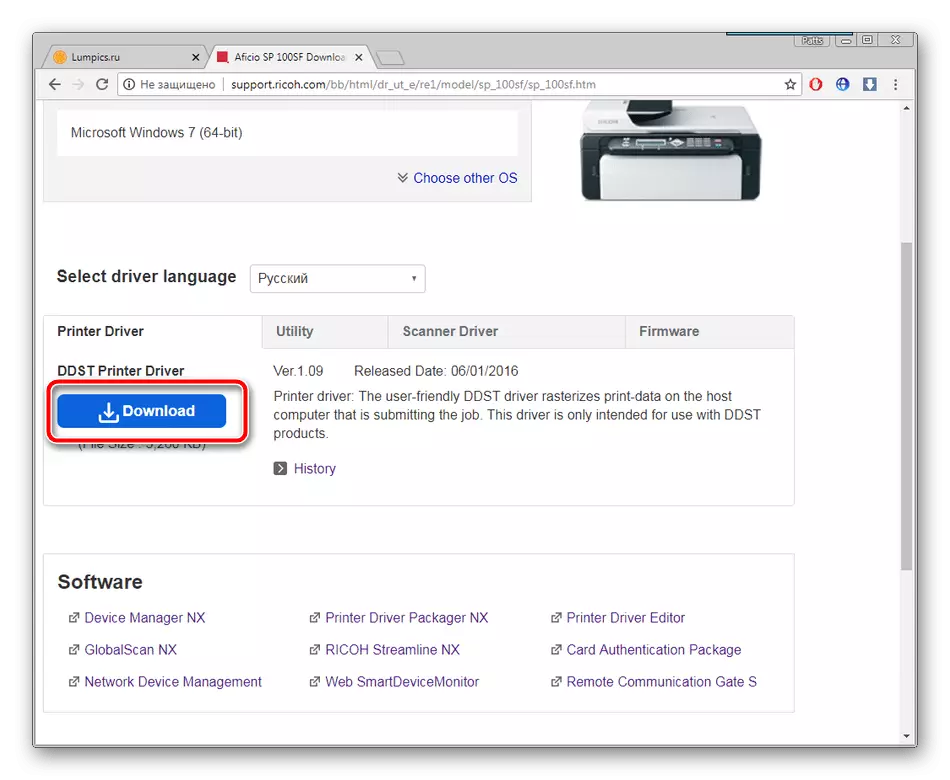
다운로드 한 설치 프로그램을 시작하고 파일의 압축을 풀 때까지만 기다리십시오. 이 과정이 완료되면 즉시 장비를 연결하고 작업을 수행 할 수 있습니다.
방법 2 : 제 3 자 프로그램
첫 번째 방법은 때로는 많은 시간이 걸리는 충분히 많은 수의 조치가 필요하다는 사실 때문에 일부 사용자에게는 적합하지 않습니다. 이 경우 적합한 드라이버를 독립적으로 삭제하고 다운로드 할 추가 소프트웨어를 살펴 보는 것이 좋습니다. 이러한 소프트웨어 목록을 사용하여 아래 링크에서 다른 기사를 만나십시오.
자세히 읽어보십시오 : 드라이버 설치를위한 최고의 프로그램
DriverPack 솔루션과 Drivermax에주의를 기울이는 것이 좋습니다. 이러한 프로그램은 다기능 장치로 작업하는 데 가장 적합합니다. 배포 된 지침을 사용하여 다음 링크에서 찾을 수 있습니다.

자세히보기 :
DriverPack 솔루션을 사용하여 컴퓨터에서 드라이버를 업데이트하는 방법
Drivermax 프로그램에서 드라이버 검색 및 설치
방법 3 : 고유 한 MFP 코드
장치 관리자의 RICOH AFICIO SP 100SU를 컴퓨터에 연결 한 후 주요 정보가 나타납니다. 장비의 속성에서는 해당 식별자에 대한 데이터가 있으며 적절한 드라이버가 특별 서비스를 통해 찾을 수 있습니다. 고려중인 MFP 에서이 고유 한 코드는 다음과 같습니다.
usbprint \ ricohaficio_sp_100suef38.

아래에서 참조하여 다른 저자의 기사에서 귀하가 검색하고 다운로드하는 방법 으로이 방법으로 자세히 알 수 있습니다.
자세히보기 : 하드웨어 드라이버 검색
방법 4 : 표준 Windows 도구
세 가지 이전 방법이 어떤 이유로 든 적합하지 않은 경우 내장 운영 체제 기능을 사용하여 장비의 드라이버를 설치하십시오. 이 옵션의 장점은 타사 사이트에서 파일을 찾거나 다양한 프로그램을 사용할 필요가 없습니다. 이 도구는 자동으로 모든 작업을 수행합니다.
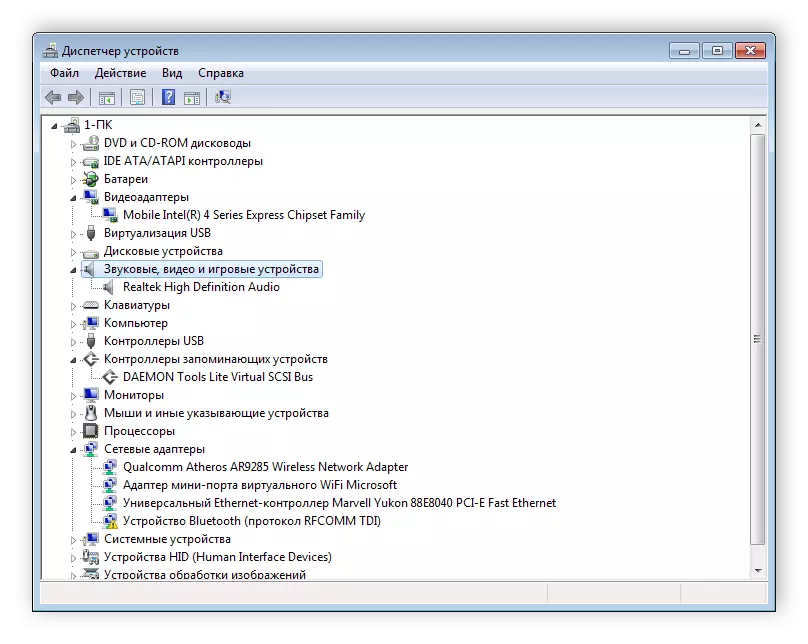
자세히보기 : 표준 Windows 도구가있는 드라이버 설치
이에 따라 우리 기사가 끝나게됩니다. 오늘날 우리는 4 가지 가능한 방법을 확장했습니다. MFP Ricoh Aficio SP 100Su에 대한 드라이버를 찾고 다운로드 할 수 있습니까? 보시다시피,이 프로세스에서 복잡한 것은 중요하지 않습니다. 편리한 방법을 선택하고 지침을 따르는 것이 중요합니다.
